La forma más fácil de liberar espacio en Google Drive para no quedarse sin almacenamiento
La aplicación de Google ofrece varias opciones y herramientas para que pueda optimizar su almacenamiento.
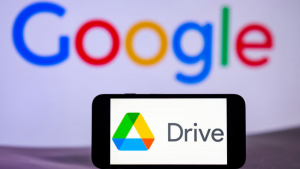
La aplicación de Google cuenta con un límite de almacenamiento gratuito el cual es de 15 GB, pasado dicha capacidad, el usuario deberá comprar espacio de más. Sin embargo, la compañía ofrece algunas herramientas para liberar espacio y no tener que pagar por más gigas.
Mire también: Google lanzó su propia billetera digital y así podrá hacer pagos con el celular
Para muchos usuarios, los 15GB gratuitos no son suficientes para almacenar todos los documentos, fotos, correos, por lo que, en vez de pagar espacio extra, prefieren pasarse a otras aplicaciones que les permita tener a salvos sus archivos.
Sin embargo, pocos conocen que hay ciertos trucos y herramientas que permiten liberar espacio en Google Drive y gestionar mejor los archivos.
¿Cómo liberar espacio en Google Drive?

Por otro lado, está Google Takeout, la cual permite almacenar archivos y crear una copia de seguridad de todos lo almacenado en Google. De esta forma, es posible decidir cuáles conservar y cuáles eliminar.
¿Cómo ocultar personas ‘indeseadas’ de Google Fotos?
Una de las características más apreciadas por los usuarios de Google Fotos es la sección de «Recuerdos», que se encuentra en la parte superior de la aplicación. Ofrece un reencuentro con las mejores fotos y videos, a veces presentados en un formato de video.
Mire también: La nueva opción de Google Drive que le facilitará la vida y pueda bloquear archivos
Sin embargo, entre esa extensa colección de fotos almacenadas, es posible que los usuarios se encuentren con imágenes que ya no desean o que resultan desagradables al aparecer en la sección de «Recuerdos». Estas fotos podrían incluir imágenes de exparejas, antiguos amigos o simplemente personas que prefieren no tener en su galería.
Con esta función, los usuarios de Google Fotos podrán tener el control de sus recuerdos y se podrán asegurar que no le salgan personas que ya no desea ver en sus fotos.
- Abra la aplicación de Google Fotos.
- Ingrese a uno de sus recuerdos en la parte superior de la pantalla.
- Vaya a los tres puntos que se encuentran en la parte inferior derecha.
- Pulse en la opción «Ocultar».
- Haga clic en «Ocultar personas».
- Verá todos los rostros identificados por la app.
- Por último, seleccione el que desea ocultar para que no aparezca más en la sección de recuerdos.
MÁS SOBRE:



